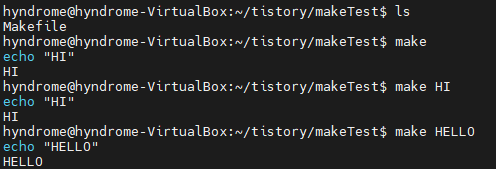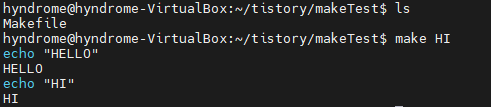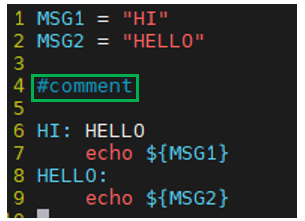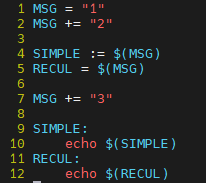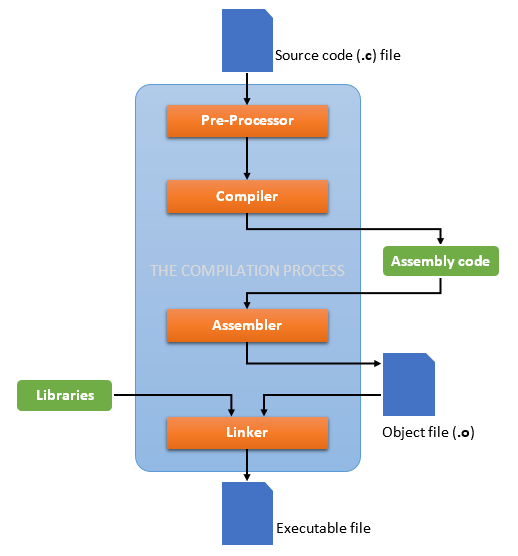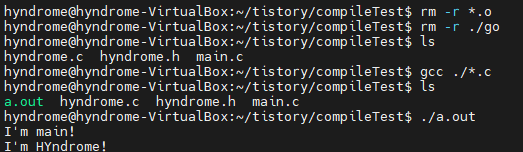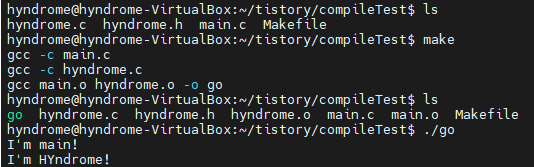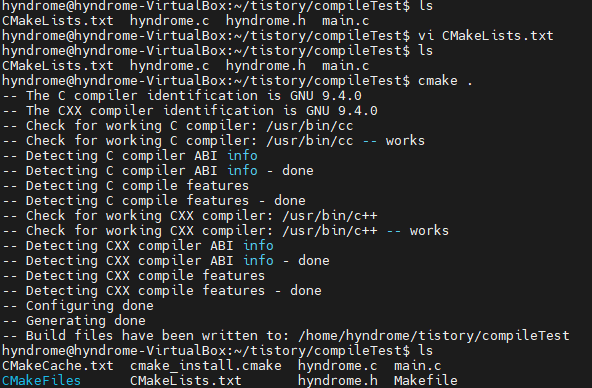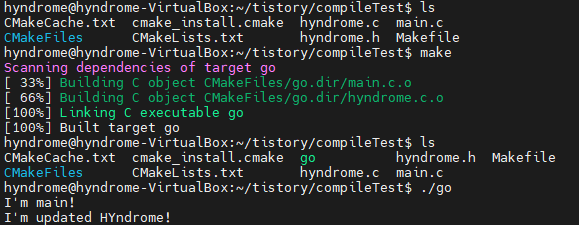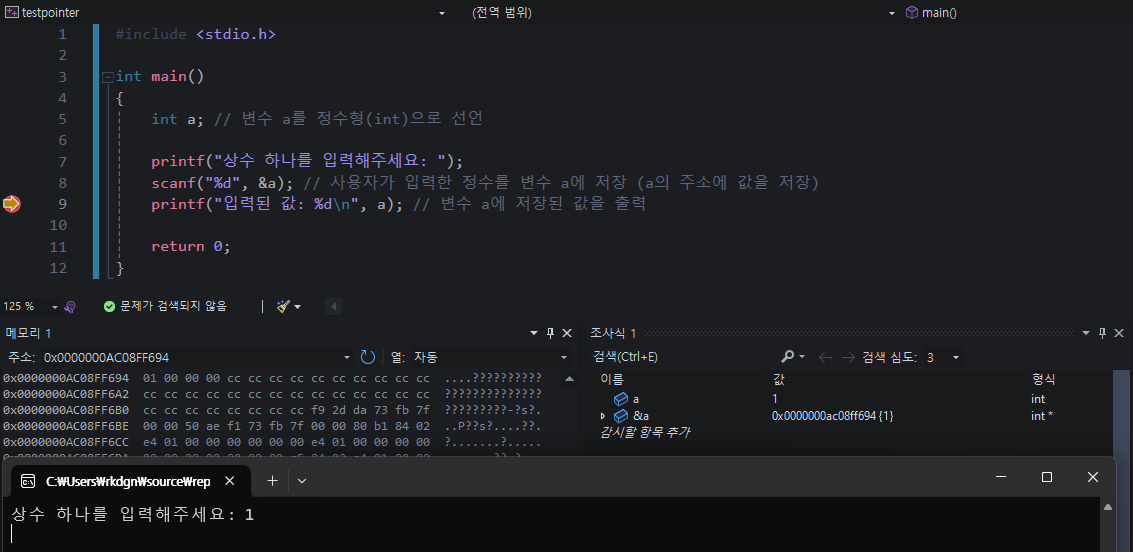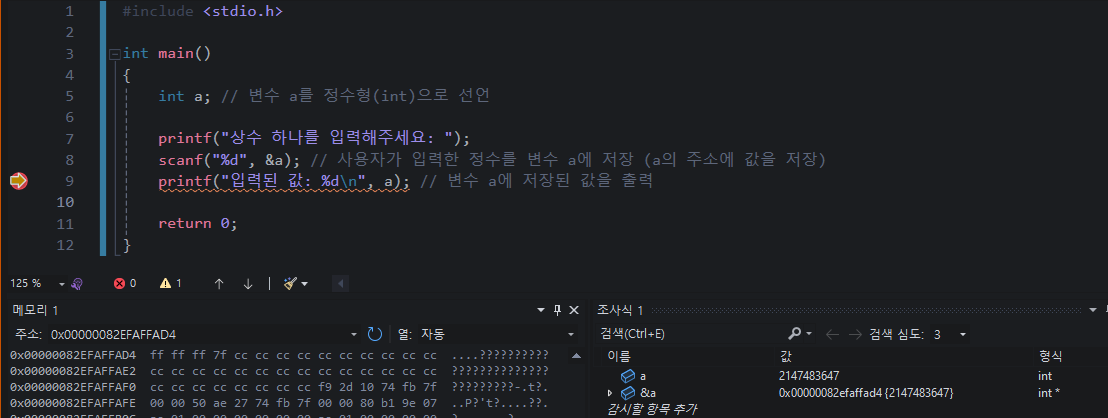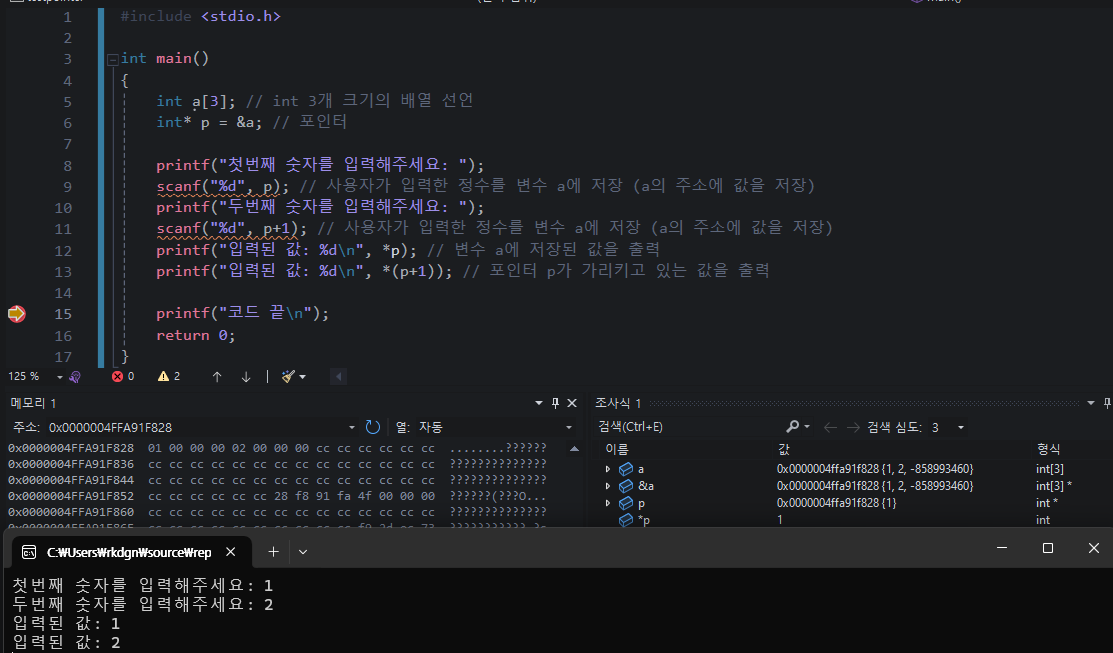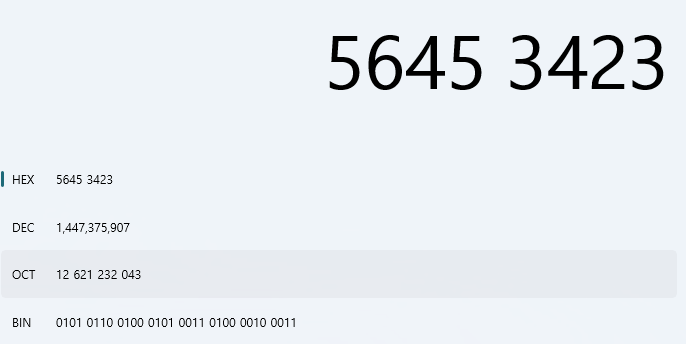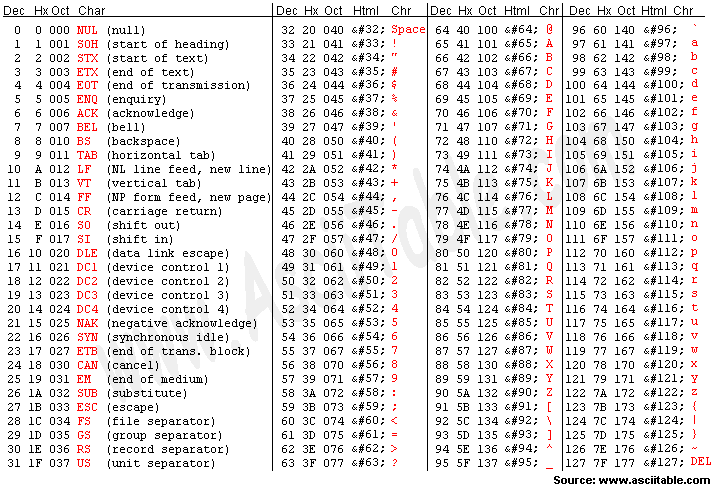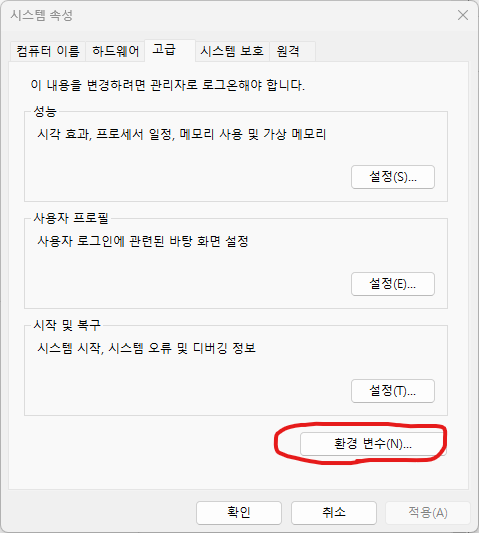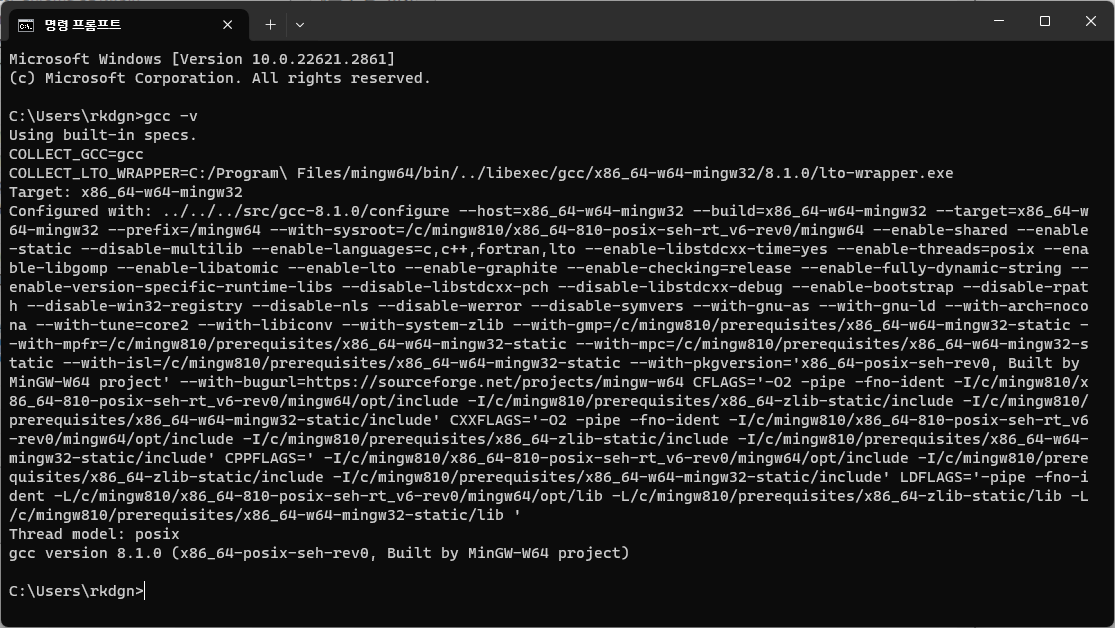<stdlib.h>에 있는 system() 을 사용해서 shell scipt를 실행가능하다!
#include <stdlib.h>
int main()
{
system("echo HI");
system("ls");
return 0;
}실행결과

예시: 쉘 제작해보기

작성해본 코드
#include <stdio.h>
#include <stdlib.h>
#include <string.h>
#define MAX_HISTORY_SIZE 100
#define MAX_COMMAND_LEN 100
// Define command
typedef struct {
int id;
char command[MAX_COMMAND_LEN];
} Log;
int cnt = 0;
Log command_log[MAX_HISTORY_SIZE];
void RecordCommand(char* input)
{
cnt++;
strcpy(command_log[cnt].command, input);
command_log[cnt].id = cnt;
}
int main()
{
while (1)
{
char input[100];
// input command
printf("SSAFY>_ ");
fgets(input, sizeof(input), stdin);
// remove "\n"
input[strcspn(input, "\n")] = 0;
// input !_number
if (input[0] == '!' && atoi(input + 1) >= 0 && atoi(input + 1) < cnt)
{
int command_no = atoi(input + 1);
// printf("%s\n", command_log[command_no].command);
strcpy(input, command_log[command_no].command);
}
// commands
if (strcmp(input, "date") == 0)
{
system("date");
RecordCommand(input);
continue;
}
if (strcmp(input, "uptime") == 0)
{
system("uptime");
RecordCommand(input);
continue;
}
if (strcmp(input, "ls") == 0)
{
system("ls -al");
RecordCommand(input);
continue;
}
if (strcmp(input, "log") == 0)
{
system("dmesg");
RecordCommand(input);
continue;
}
if (strcmp(input, "exit") == 0)
{
break;
}
if (strcmp(input, "hclear") == 0)
{
cnt = 0;
continue;
}
if (strcmp(input, "history") == 0)
{
for (int i = 1; i <= cnt; i++)
{
printf("%d %s\n", command_log[i].id, command_log[i].command);
}
RecordCommand(input);
continue;
}
else
{
printf("ERROR\n");
}
}
return 0;
}'C language' 카테고리의 다른 글
| 고정길이 정수 - stdint.h (1) | 2024.12.13 |
|---|---|
| 포인터와 문자열 char v[4] = "ABC" ; vs const char* v = "ABC";는 어떻게 다를까? (0) | 2024.12.12 |
| make 문법, makedepend (0) | 2024.12.11 |
| c언어 빌드(build) 과정과 make, cmake 소개언어 빌드(build) 과정과 make, cmake 소개 (0) | 2024.12.11 |
| 메모리 주소 공간과 포인터 개념 (2) | 2024.12.09 |